安装Mysql
执行以下脚本来安装mysql、以及mysql客户端
sudo apt-get install mysql-server sudo apt-get install mysql-client sudo apt-get install libmysqlclient-dev
安装完成之后,需要修改root用户密码。在修改root用户,必须要有一个高权限的账号才行。还好,mysql安装的时候保留了一个高权限账号:debian-sys-maint。这个账号的密码信息保存在/etc/mysql/debian.cnf
查看debian.cnf文件
sudo cat /etc/mysql/debian.cnf
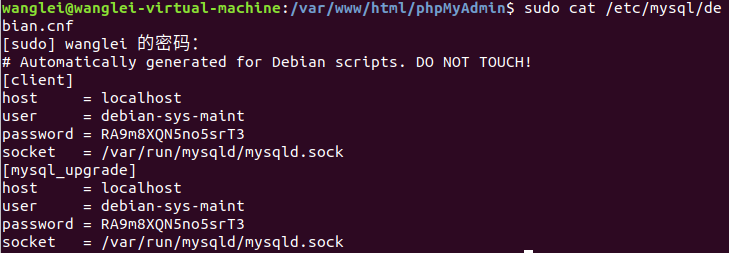
用这个配置文件上的密码登录mysql
mysql -udebian-sys-maint -p
登录完成之后执行下面的sql语句即可修改root用户的密码为root了
use mysql;
#设置新密码
update user set authentication_string=PASSWORD("root") where user='root';
#同步并且更新
update user set plugin="mysql_native_password";
flush privileges;
#退出
exit;
密码修改完成,重新启动下mysql
/etc/init.d/mysql restart;
本地使用mysql 测试一下能否连接
mysql -uroot -proot
发现已经OK了
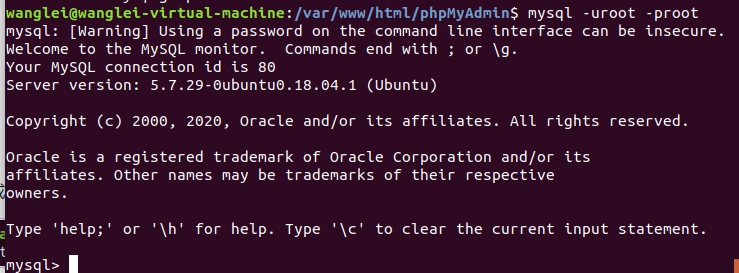
安装可视化的Mysql查看工具,Php MyAdmin
Mysql已经安装配置好了,但是一直用cli的话,还是有点麻烦,所以需要安装下一个可视化的工具。我们这里推荐使用PhpMyAdmin(基于PHP开发,官网地址:https://www.phpmyadmin.net/)。
首先安装PHP
sudo apt install php libapache2-mod-php sudo apt install php-cli sudo apt install php-cgi sudo apt install php-mysql sudo apt install php-pgsql
sudo systemctl restart apache2.service
在浏览器中打开localhost,发现已经OK了

下载PhpMyAdmin
wget https://files.phpmyadmin.net/phpMyAdmin/5.0.1/phpMyAdmin-5.0.1-all-languages.zip unzip phpMyAdmin-5.0.1-all-languages.zip mv phpMyAdmin-5.0.1-all-languages/ phpMyAdmin/ cp -rf phpMyAdmin/ /var/www/html/
打开 http://localhost/phpMyAdmin/ 发现已经可以访问了 (账户名密码是mysql的root账户密码)
如果想要免密登录,可以做如下修改
首先在/var/www/html/phpMyAdmin找到config.sample.inc.php
复制一份文件名改为config.inc.php(如果已经存在 config.inc.php 文件,则直接修改该文件即可)。
打开config.inc.php 找到 $cfg['Servers'][$i]['auth_type'],将
$cfg['Servers'][$i]['auth_type'] = 'cookie';
改成
$cfg['Servers'][$i]['auth_type'] = 'config';
然后在下面加上以下的代码
$cfg['Servers'][$i]['user'] = 'root'; // 设置的mysql用户名 $cfg['Servers'][$i]['password'] = 'root'; // 设置的mysql密码
这样的话,以后想查看修改数据的话,就可以直接访问http://localhost/phpMyAdmin/ 了,相当方便。
